Loading ...
Loading ...
Loading ...
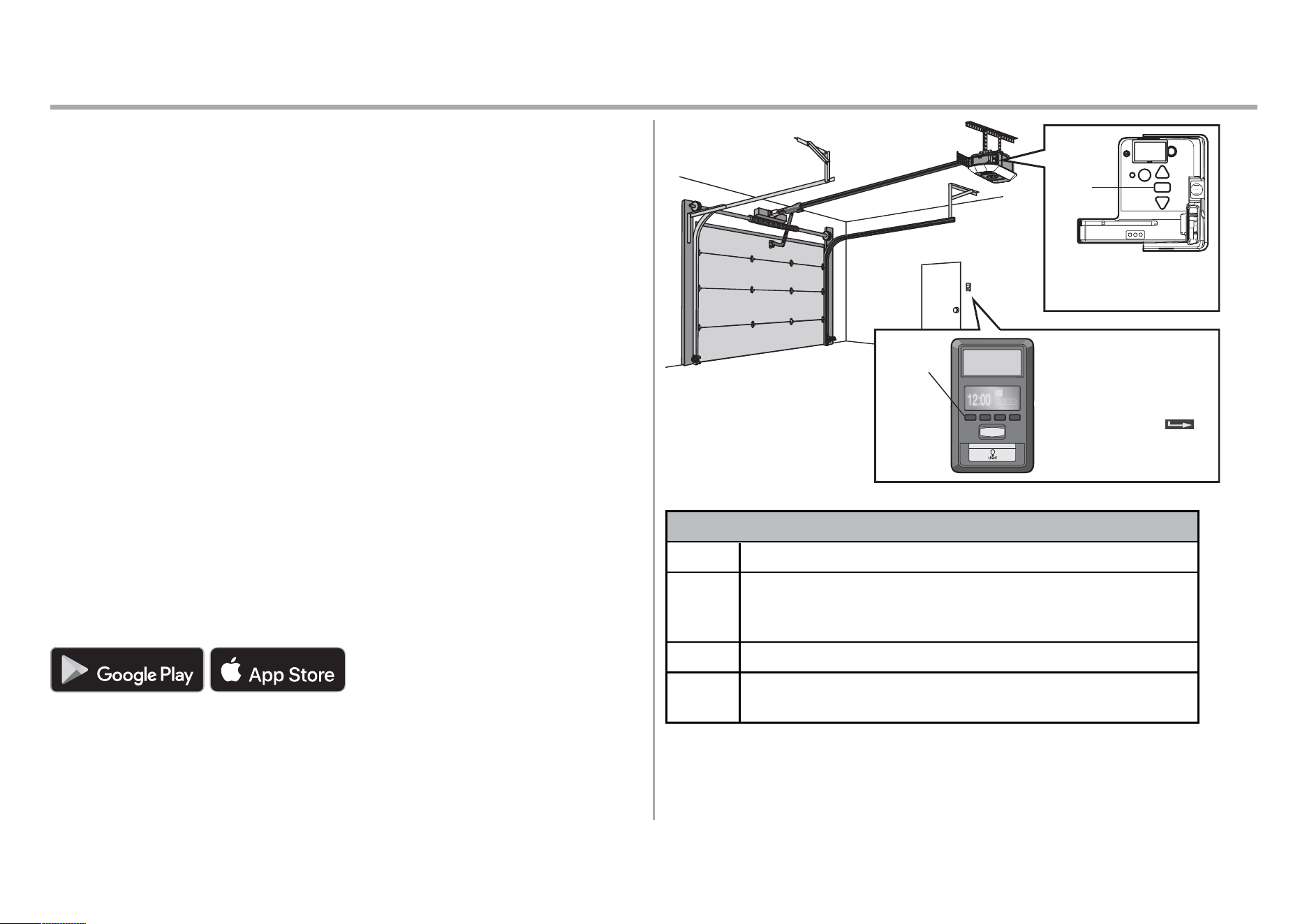
37
Funcionamiento
Conexión con su smartphone
El abrepuertas de garaje con Wi-Fi es compatible con hasta 16 accesorios habilitados para myQ
®
. Se pueden
emparejar hasta 10 dispositivos con la pasarela interna del abrepuertas de garaje con Wi-Fi. Estos dispositivos se
pueden controlar con la aplicación myQ
®
. Estos dispositivos incluyen cualquier combinación de abrepuertas de
garaje myQ
®
, abrepuertas de garaje con Wi-Fi, controles de luz myQ
®
, operadores de puerta myQ
®
u operadores de
puertas comerciales myQ
®
. Se puede agregar una pasarela de internet LiftMaster (828LM) si necesita controlar más
de 10 dispositivos usando la aplicación myQ
®
. Se pueden emparejar hasta 6 dispositivos con el abrepuertas de
garaje (controlado por el abrepuertas de garaje a través de 900MHz). Estos dispositivos incluyen cualquier
combinación de controles de luz myQ
®
o un monitor de puerta de garaje y portón.
NECESITARÁ:
•
Wi-Fi habilitado en un smartphone, una tableta o una computadora portátil
•
Conexión a Internet de banda ancha
•
Señal Wi-Fi en el garaje (se requiere 2.4GHz, 802.11b/g/n), vea la página3
•
Contraseña para su internet doméstica (la cuenta principal del enrutador, no la red de invitados)
•
Número de serie de myQ® ubicado en el abrepuertas de garaje
DESCARGUE LA APLICACIÓN MYQ®, CONFIGURE SU CUENTA Y CONÉCTESE
Abra y cierre su puerta, reciba alertas y establezca horarios desde cualquier lugar. Los abrepuertas de garaje
inteligentes conectados también reciben actualizaciones de software para garantizar que tengan las funciones más
recientes.
El abrepuertas de garaje debe funcionar durante un ciclo completo para poder activar la programación Wi-Fi
®
.
1. Descargue la aplicación myQ
®
.
2. Cree una cuenta y conéctese.
Si ya tiene la aplicación myQ
®
instalada:
1. Compruebe que su dispositivo móvil disponga del software más reciente.
2. Descargue la versión más reciente de la aplicación myQ
®
.
PÓNGALO EN MARCHA
Descargar en
Para obtener más información sobre la conexión de su abrepuertas de garaje, visite support.LiftMaster.com.
Google Play y el logotipo de Google Play son marcas comerciales de Google LLC.
App Store y los logotipos de Apple y App Store son marcas comerciales de Apple Inc.
Para evitar que la pantalla LCD
del panel de control inteligente
muestre "CONNECT myQ APP":
En el Smart Control Panel
®
,
presione MENU, seleccione y
presione PROGRAM,
presione BACK y, luego,
presione EXIT para volver
a la pantalla principal.
Botones de
navegación
Una luz LED en el abrepuertas
de garaje indicará el estado
del Wi-Fi. Consulte la tabla.
LED
Estado del Wi-Fi
LED Definición
Azul Apagado: el Wi-Fi® no está encendido.
Parpadeante: el abrepuertas de garaje está en el modo learn (aprender) del Wi-Fi®.
Sólido: dispositivo móvil conectado al abrepuertas de garaje.
Azul y Verde Parpadeante: intentando conectarse al enrutador.
Verde
Parpadeante: intentando conectarse al servidor de Internet.
Sólido: se ha configurado el Wi-Fi® y el abrepuertas de garaje está conectado a Internet.
NOTAS:
El control de la aplicación myQ® NO funcionará si el abrepuertas de garaje está funcionando con la batería.
Para borrar los ajustes de Wi-Fi, vea la página 1.
Loading ...
Loading ...
Loading ...